- Knowledge base
- Account & Configurazione
- Gestione degli account
- Visualizzare ed esportare la cronologia delle attività del conto
Visualizzare ed esportare la cronologia delle attività del conto
Ultimo aggiornamento: 8 dicembre 2025
Disponibile con uno qualsiasi dei seguenti abbonamenti, tranne dove indicato:
-
Marketing Hub Starter, Professional, Enterprise
-
Sales Hub Starter, Professional, Enterprise
-
Service Hub Starter, Professional, Enterprise
-
Data Hub Starter, Professional, Enterprise
-
Content Hub Starter, Professional, Enterprise
I super amministratori possono visualizzare ed esportare la cronologia delle attività dell'account dalle impostazioni dell'account e da un registro di controllo per risolvere i problemi e monitorare le azioni degli utenti. Scopri quali dati sono disponibili in base al tuo abbonamento.
Visualizza, filtra ed esporta un registro di controllo centralizzato
Nel registro di controllo centralizzato puoi visualizzare le azioni degli utenti nel tuo account. Il registro registra solo le azioni degli utenti HubSpot. Gli aggiornamenti alle proprietà non effettuati da un utente (ad esempio, l'invio di un modulo) non verranno visualizzati nel registro di controllo. Per visualizzare, filtrare ed esportare un registro centralizzato delle attività dell'account nella pagina Registri di controllo:
- Nel tuo account HubSpot, fai clic sulle settings icona delle impostazioni nella barra di navigazione principale.
- Nel pannello di sinistra, sottoGestione account, clicca suRegistri di controllo.
- Per visualizzare un riepilogo generato dall'intelligenza artificiale delle azioni nel tuo account HubSpot utilizzando Breeze, l'intelligenza artificiale di HubSpot, in alto a destra, clicca su Riepiloga ( BETA).
- Passa a una delle tre visualizzazioni:
- Tutti i registri: tutte le categorie di registri degli ultimi 30 giorni.
- Cronologia accessi: tutti gli accessi degli ultimi 30 giorni (compresi gli accessi dall'app mobile).
Nota: quando si accede all'app mobile, gli utenti rimangono connessi per 30 giorni, quindi non devono effettuare il login ogni volta che utilizzano l'app. Il registro di controllo non tiene traccia di ogni apertura dell'app da parte dell'utente, ma di ogni accesso.
- Attività di sicurezza: tutte le attività di sicurezza degli ultimi 30 giorni.
- Per modificare i filtri in ciascuna scheda, clicca su uno dei filtri sottostanti e seleziona le opzioni di filtro desiderate:
- Categoria: gli utenti con un account Starter o Professional potranno filtrare per Accesso o Attività di sicurezza. Gli utenti con un account Enterprise potranno filtrare per ulteriori categorie, tra cui Approvazione, Contenuto, Flussi di lavoro e altro ancora. Scopri quali dati sono disponibili in base al tuo abbonamento.
a Hub dei contenuti Per esportare la cronologia delle attività relative ai contenuti è necessario un account Starter, Professional o Enterprise.
-
- Sottocategoria: filtra per sottocategoria. Ad esempio, se hai selezionato Accesso, puoi filtrare per Accesso non riuscito o Accesso riuscito. Perutilizzare questo filtro, devi prima selezionare una categoria .
- Azione: filtra per tipo di azione. Ad esempio, potresti voler filtrare solo le azioni di eliminazione.
Nota: quando si filtra per l'azione Visualizza, gli eventi elencati saranno relativi alla visualizzazione di valori di proprietà altamente sensibili.
- Modificato da: filtrare in base agli utenti o ai team che hanno eseguito le azioni.
- Data: filtra per l'intervallo di date in cui è stata eseguita l'azione.
- Fai clic suAnnulla Ripristina vista per ripristinare le modifiche.
- Fare clic sul pulsante Duplica Clona vista per clonare la vista.
- Fai clic sull'iconaSalvavista modificabile per salvare la vista.
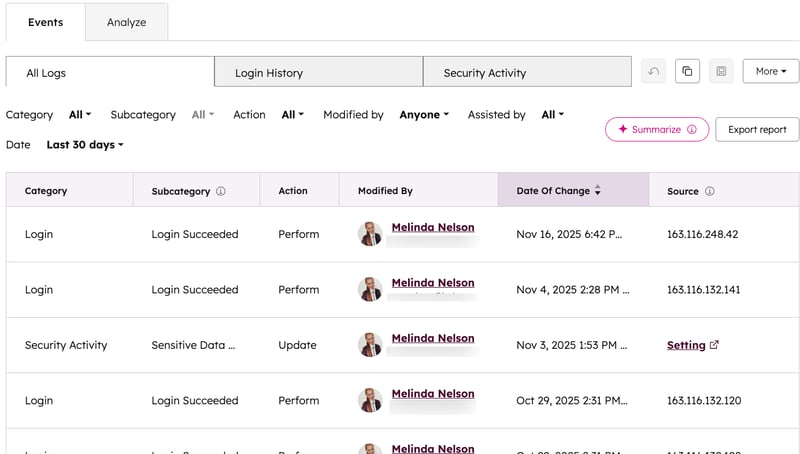
- Per gestire le tue viste, clicca su" " nel menu a tendina"More"e seleziona una delle seguenti opzioni:
- Rinomina: rinominala vista.
- Elimina: eliminala vista.
- Gestisci condivisione: scegli se mantenere la vista privata o condividerla con tutti.
- Gestisci tutte le visualizzazioni: gestiscile visualizzazioni esistenti e creane di nuove.
- Fai clic su Esporta report per esportare la vista corrente. Controlla i dettagli dell'esportazione nella finestra di dialogo e fai clic suEsporta per confermare. Il report ti verrà inviato via e-mail e sarà disponibile nelle tue notifiche.
- Per visualizzare ulteriori dettagli, fai clic su una riga qualsiasidella tabella.
-
- Gli utenti con un accountStarter oProfessional possono visualizzare ulteriori dettagli nel pannello di destra, quali:
- Paese, regione e indirizzo IP dell'utente che ha apportato la modifica.
- Tipo di accesso.
- Informazioni sull'agente utente.
- Gli utenti con un accountEnterprise possono:
- Visualizzare metadati aggiuntivi nella scheda Dettagli. Nella parte inferiore del pannello, fare clic su Visualizza ulteriori informazioni per visualizzare la parte del CRM in cui si è verificata l'azione dell'utente.
- Gli utenti con un accountStarter oProfessional possono visualizzare ulteriori dettagli nel pannello di destra, quali:

-
- Con la categoria Oggetti CRM e l'azione Elimina selezionate, è possibile ripristinare gli oggetti CRM eliminati:
- Fare clic sul registroElimina nella tabella.
- Nel pannello di destra, fare clic su Ripristina [tipo di record].
- Nella finestra di dialogo, fare clic su Ripristina. Un record può essere ripristinato solo entro 90 giorni dalla cancellazione.
- Con la categoria Oggetti CRM e l'azione Elimina selezionate, è possibile ripristinare gli oggetti CRM eliminati:

-
- Se l'utente ha effettuatoun'esportazione, è possibile scaricare il file esportato. Fai clic sul registro Esporta nella tabella, quindi, nel pannello di destra, fai clic su Scarica file esportato.
-
- Nella schedaCommenti, scrivi uncommento nella casella di testo. Per taggare un collega e inviargli una notifica, digita @ seguito dal suo nome.
- Fai clic su Rispondi sotto il commento per avviare una discussione. Per uscire da una discussione, fai clic suTorna a tutti i commenti nella parte superiore del pannello.
- Fai clic sui puntini di sospensionesul tuo commento per modificarlo, eliminarlo o copiare un link al tuo commento.
- Fai clic sulsegno di spunta di confermaper risolvere un commento.
- Nella schedaCommenti, scrivi uncommento nella casella di testo. Per taggare un collega e inviargli una notifica, digita @ seguito dal suo nome.

-
-
- Per filtrare i commenti, clicca sul menu a tendinaCommenti e selezionaCommenti aperti,Tutti i commenti oCommenti risolti.
-
- Per esportare l'intero registro di controllo o un registro di controllo basato sui filtri selezionati, fai clic su Esporta rapporto. Quindi, fai clic suEsporta.
Visualizza la scheda Analisi utenti
Per visualizzare la scheda Analisi utenti è necessario un account Enterprise.
Per visualizzare le analisi degli utenti dalla pagina Registri di controllo:
- Nel tuo account HubSpot, fai clic sulle settings icona delle impostazioni nella barra di navigazione principale.
- Nel pannello di sinistra, sottoGestione dati, fai clic suRegistri di controllo.
- Nella parte superiore, clicca sulla scheda Analizza.
- Nella schedaAnalizza:
- Nella parte superiore è possibile visualizzare una panoramica del totale degli accessi giornalieri, delle cancellazioni giornaliere, delle esportazioni giornaliere e dei report giornalieri. Fare clicsu Visualizza dettagli per accedere a un registro di controllo centralizzato per quell'azione specifica.

-
- Sotto la panoramica, puoi visualizzare i grafici dell'attività degli utenti per categoria, azione, tendenza di accesso e record CRM. Puoi anche filtrare ogni sezione cliccando sui menu a tendina accanto a ciascuna opzione. Cliccasu Visualizza record filtrati per essere reindirizzato a un registro di controllo centralizzato per quell'azione specifica.
Imposta le notifiche per gli eventi del registro di controllo
I super amministratoripossono impostare le notifiche del registro di controllo per il proprio account. Una volta attivate, riceverai notifiche via e-mail quando si verifica l'evento corrispondente. Per impostare le notifiche per gli eventi del registro di controllo:
- Nel tuo account HubSpot, fai clic sulle settings icona delle impostazioni nella barra di navigazione principale.
- Nel pannello di sinistra, sottoLe tue preferenze, clicca suNotifiche.
- Nella parte superiore, clicca sulla scheda Notifiche.
- Scorrere verso il basso e fare clic suRegistri di controllo.
- Configura le tue notifiche:
- Seleziona la casella di controllo Esportazioni multiple per ricevere una notifica quando viene registrato un numero elevato di esportazioni in un giorno.
- Seleziona la casella di controllo Permessi di amministratore rimossi per ricevere una notifica quando i permessi di amministratore di un utente vengono rimossi.
Cronologia degli accessi dei dipendenti HubSpot
Panoramica della cronologia degli accessi dei dipendenti HubSpot
Per impostazione predefinita, i dipendenti HubSpot hanno un accesso limitato al tuo account HubSpot. Ciò consente a dipendenti come il tuo account manager e gli specialisti dell'assistenza di aiutarti con il tuo account.
I super amministratori di un account Enterprise possono visualizzare le azioni intraprese dai dipendenti HubSpot mentre erano connessi al tuo account, utilizzando il registro di controllo.
I super amministratori degli account Starter, Professional o Enterprise possono visualizzare quando i dipendenti HubSpot hanno effettuato l'accesso al tuo account esportando gli accessi degli ultimi 90 giorni. Ogni esportazione contiene i timestamp di ogni accesso dei dipendenti e il reparto in cui il dipendente lavora presso HubSpot.
I seguenti reparti potrebbero apparire nell'esportazione:
- Ingegneria: membri del team di ingegneri software di HubSpot. Gli ingegneri potrebbero accedere al tuo account per indagare su bug o comportamenti imprevisti nell'app HubSpot.
- Gestione account: membri del team di gestione account. Gli account manager potrebbero accedere al tuo account per fornirti assistenza durante le chiamate strategiche o per verificare i tuoi progressi e il tuo successo con HubSpot.
- Servizi: membri del team Servizi di HubSpot, come consulenti tecnici, specialisti di onboarding e responsabili della migrazione dei siti. I dipendenti dei servizi potrebbero accedere al tuo account per assisterti o controllare lo stato dei servizi che hai acquistato.
- Assistenza clienti: membri del team di assistenza tecnica di HubSpot. L'assistenza clienti potrebbe accedere al tuo account per aiutarti a risolvere bug o aiutare i membri del tuo team a conoscere il prodotto HubSpot.
- Vendite: membri del team vendite di HubSpot. Il team vendite potrebbe accedere al tuo account durante una demo del prodotto o per determinare come aiutarti a ottenere il massimo valore dall'utilizzo di HubSpot.
- Prodotto/Esperienza utente: membri dei team Prodotto e UX di HubSpot. I team Prodotto e UX potrebbero accedere al tuo account per dare seguito ai feedback o alle domande che hai sollevato sulle funzionalità di HubSpot.
I dipendenti HubSpot di altri reparti potrebbero occasionalmente accedere e intraprendere azioni nel tuo account per motivi non elencati sopra. Se hai domande sulle informazioni che vedi nell'esportazione, puoi contattare l'assistenza HubSpot.
Scopri come rimuovere l'accesso all'account dei dipendenti HubSpot.
Esporta la cronologia degli accessi dei dipendenti HubSpot
Per esportare la cronologia degli accessi dei dipendenti HubSpot:
- Nel tuo account HubSpot, fai clic sulle settings icona delle impostazioni nella barra di navigazione principale.
- Nel pannello di sinistra, sottoGestione account, fai clic suSicurezza.
- Nella scheda Login, scorri verso il basso e cliccasulla freccia destra accantoaConsenti accessoper espandere la sezione.
- Fai clic su Scarica cronologia accessi dipendenti. Se non riesci a visualizzare Scarica cronologia accessi dipendenti, fai clic suConfigura impostazioni di accesso al portale. Dopo aver configurato le impostazioni di accesso, l'opzione sarà disponibile.
- Fai clic su Esporta nella finestra di dialogo.
- Il file CSV ti verrà inviato via e-mail e sarà disponibile nelle tue notifiche.
Dati inclusi nel registro di controllo centralizzato
I dati inclusi nel registro centralizzato comprendono dati relativi alla creazione, alla cancellazione e all'aggiornamento delle azioni degli utenti. I dati a cui puoi accedere dipendono dall'abbonamento che utilizzi.
Utilizza la tabella sottostante per capire quali dati sono disponibili.
| AccountStarter e Professional | AccountEnterprise | |
| Accessi (compresi quelli dall'app mobile) | ✓ | ✓ |
| Attività di sicurezza | ✓ | ✓ |
| Approvazioni | ✓ | |
Preferenze di comunicazione:
I registridel tipo di iscrizione sono disponibili dal 15 aprile 2025. Le modifiche al tipo di iscrizione precedenti a tale data non verranno visualizzate, così come le modifiche alle varianti linguistiche. |
✓ | |
| Attività dei contenuti Conservazione dei dati:
|
✓ | ✓ |
Oggetti CRM:
|
✓ | |
| Associazione oggetto CRM | ✓ | ✓ |
Definizione dell'associazione degli oggetti CRM aggiornata:
|
✓ | |
| Associazione oggetto personalizzato | ✓ | |
| Azionidell'agente del cliente | ✓ | ✓ |
| Richieste relative alla privacy dei dati | ✓ | |
| Elenchi | ✓ | |
| Riunioni | ✓ | |
| Gestione multi-account | ✓ | ✓ |
| Modifiche alla pipeline | ✓ | ✓ |
| Aggiornamentidelle proprietà | ✓ | |
| Aggiornamenti sul valore degli immobili | ✓ | |
| Modulo per la creazione dei record | ✓ | |
| Attività Salesforce (aggiornamenti effettuati in HubSpot dall'integrazione Salesforce) | ✓ | ✓ |
| Valoridelle proprietà sensibili | ✓ | |
Impostazioni:
|
✓ | |
| Flussi di lavoro | ✓ |
Cronologia delle attività di sicurezza
- Aggiunta, rimozione o richiesta di Single Sign-On (SSO) o autenticazione a due fattori (2FA).
- Importazione dei test di accettazione.
- Esportazione di contatti o utenti.
- Aggiunta, rimozione o impersonificazione di utenti e amministratori.
- Aggiunta o rimozione delle autorizzazioni di amministratore.
- Disattivazione o riattivazione degli utenti.
- Attivazione o disattivazione delle impostazioni di tracciamento delle e-mail e registrazione degli allegati.
- Aggiunta o rimozione di destinatari e-mail dall'elenco Mai registrare.
- Esecuzione diun'eliminazione permanente di un contatto.
- Installazione di integrazioni.
- Invio di email di registrazione manuale o di reimpostazione della password.
- Creazione di un account di pagamento e aggiornamento delle informazioni, modifiche all'account o invio di link di registrazione al pagamento.
- Creazione, sincronizzazione o eliminazione di sandbox.
Per ogni azione dell'utente, l'esportazione mostrerà:
- Il momento dell'azione.
- Il tipo di azione.
- L'indirizzo e-mail dell'utente.
- L'ID dell'oggetto interessato.
- La posizione approssimativa.
- Un link all'URL in cui è stata eseguita l'azione nell'account.